
Word-Rahmeneinstellungen: Verabschieden Sie sich vom Ärger mit Dokumenträndern, mit denen viele Benutzer häufig konfrontiert sind. Der PHP-Editor Zimo bietet Ihnen hiermit ein detailliertes Tutorial zum Festlegen von Word-Rändern, um Ihnen bei der Lösung der folgenden Probleme zu helfen: Wie stelle ich die Ränder und die Randlinienbreite der Dokumentseite ein? Wie erstelle ich verschiedene Randstile, z. B. Doppellinien oder gepunktete Ränder? Wie füge ich Rahmen zu einem bestimmten Text oder Absatz hinzu? Lesen Sie dieses Tutorial weiter, um mehr über die Geheimnisse der Word-Rahmeneinstellungen zu erfahren, damit Ihre Dokumente professionell und schön aussehen.
1. Öffnen Sie das Word-Dokument und wählen Sie in der Menüleiste die Option „Seitenlayout“.
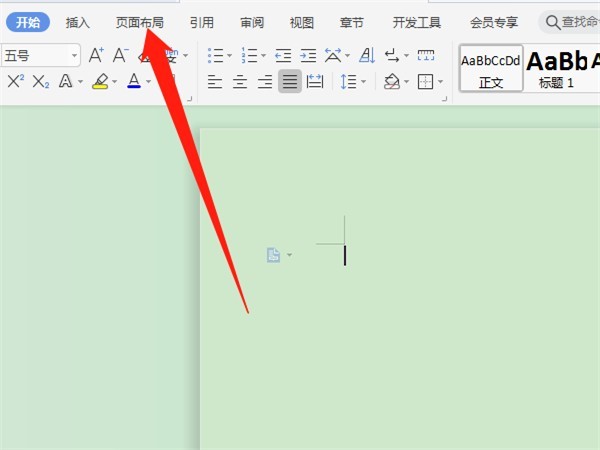
2. Klicken Sie nach Eingabe der Seitenlayouteinstellungen auf die Option Seitenrand.
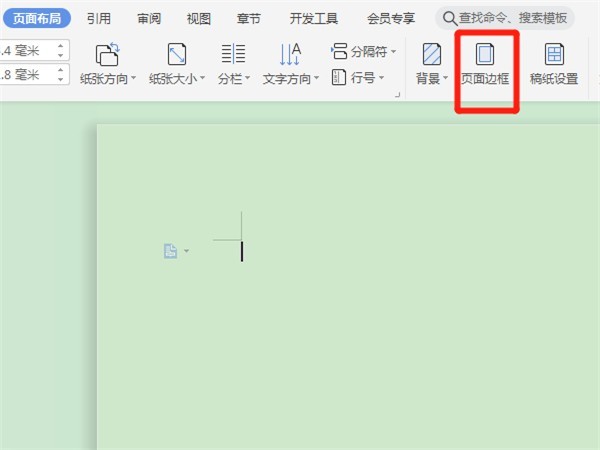
3. Wählen Sie im Popup-Dialogfeld den entsprechenden Rahmenstil aus und klicken Sie auf OK.
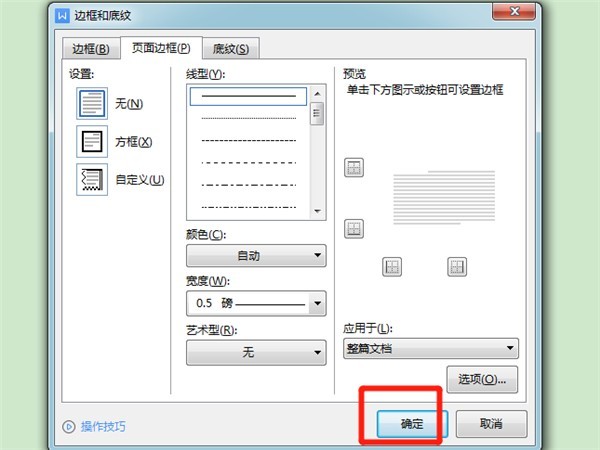
Dieser Artikel nimmt das Huawei Mate Book
Das obige ist der detaillierte Inhalt vonWo wird der Wortrand eingestellt? Tutorial zur Einstellung des Wortrandes. Für weitere Informationen folgen Sie bitte anderen verwandten Artikeln auf der PHP chinesischen Website!




